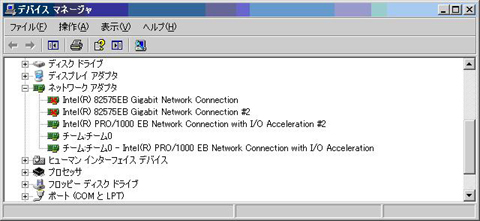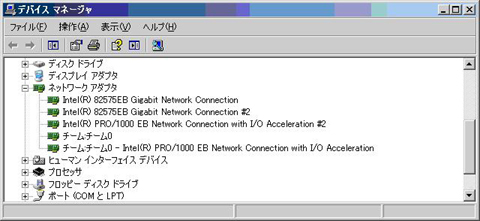HA8000/RS440において、Windows OSを使用する環境でサーバ稼動中に、稀にSMI Timeoutによるシステムハングアップが発生する可能性があることが判明しました。
この問題を解決するために以下をご確認いただき、最新のシステムBIOSへの更新をお願い致します。
次項に示す対象システム構成とWindows OSの組み合わせにおいて、ネットワークインタフェースコネクタ3,4[ライザLAN(LAN3,4)] を「デバイスマネージャ」などで両方とも無効に設定している場合、稀に、サーバ稼動中システムハングアップ状態となり、エラーランプ点灯/ブザー鳴動。
またこの時、ハードウェアログ(SEL)には「SMI Timeout」ログが残ることが判明しました。
2007年11月〜モデル (xGモデル)にてBIOSバージョン0019の場合
2008年05月〜モデル (xHモデル),2008年12月〜モデル (xHEモデル)にてIntel®Xeon®プロセッサ 7400番台の場合
2009年6月〜モデル (xJモデル),2009年11月〜モデル(xJEモデル)にてIntel®Xeon®プロセッサ 7400番台の場合
BIOSバージョン0032において、本問題を対策しました。
最新のシステムBIOSバージョンへのアップデートをお願いします。
HA8000/RS440 BIOS,BMCファームウェアアップデートツール
なお、BIOS適用後もネットワークインタフェースコネクタ3,4[ライザLAN(LAN3,4)]は,「デバイスマネージャ」などで両方ともに"無効"に設定せず、"有効"に設定してください。
設定/確認方法は、下記,「デバイスマネージャでのネットワークインタフェーコネクタ3,4の有効設定」をご参照ください。
ネットワークインタフェースコネクタ3、4のいずれか一方のみをご使用の場合は、本事象は発生しないため、設定変更は不要です。[有効]に設定されているネットワークインタフェースコネクタに対しての設定変更は不要です。